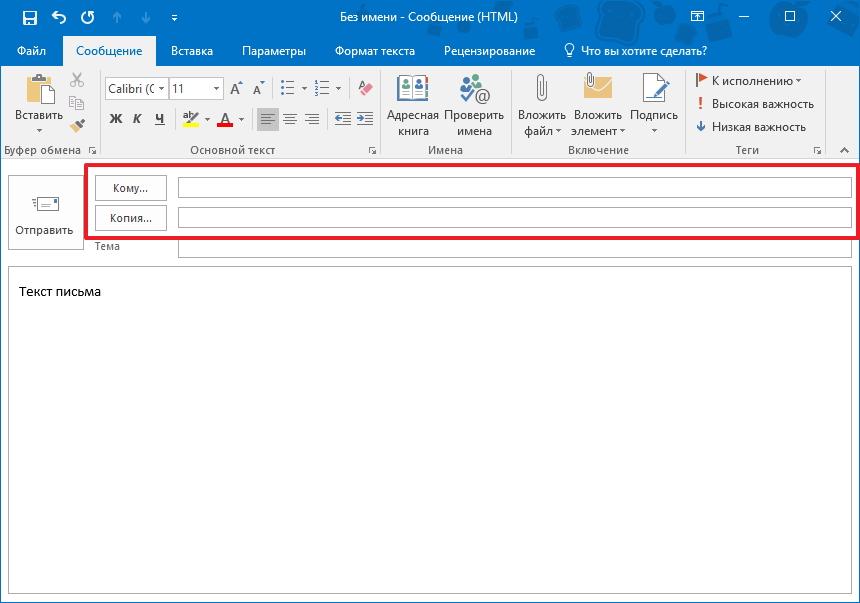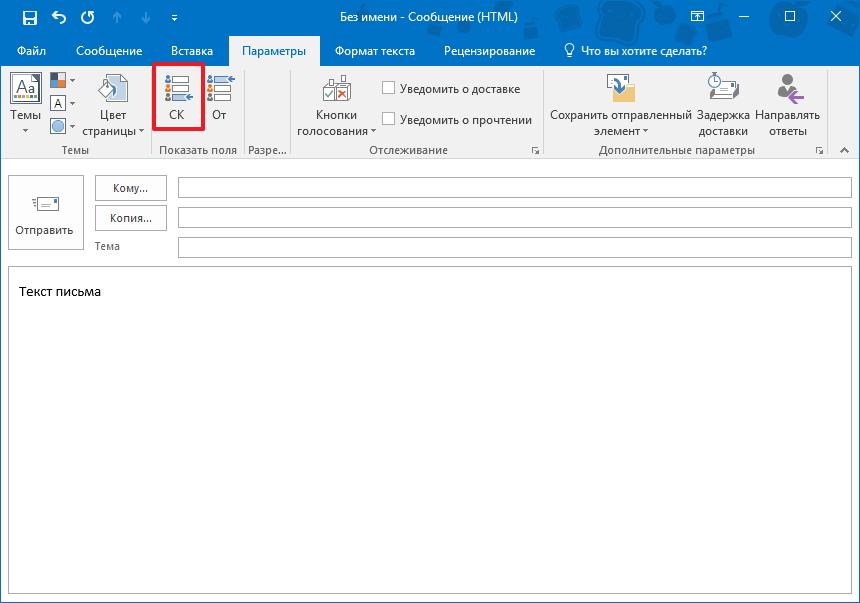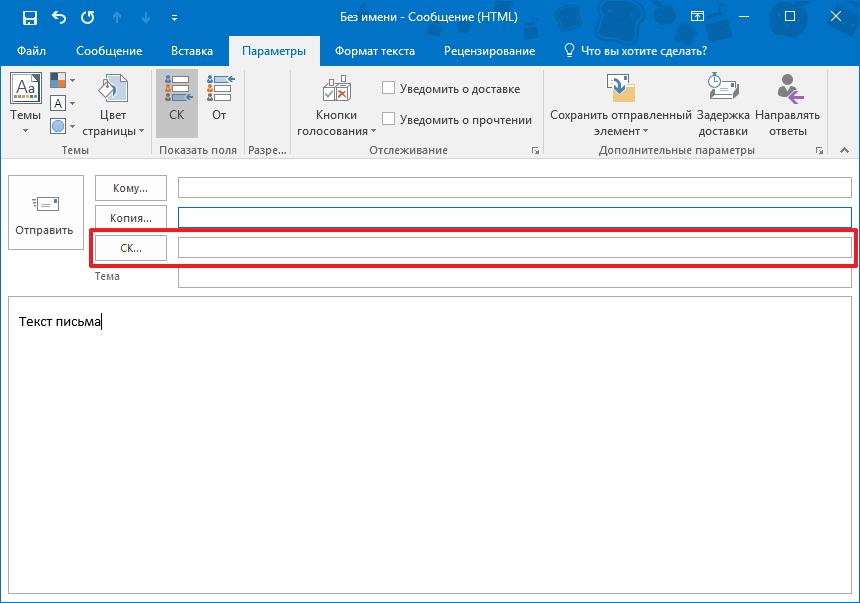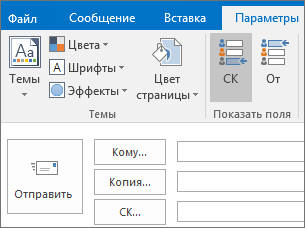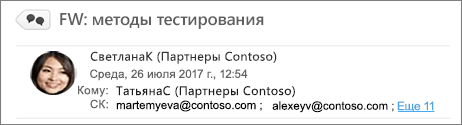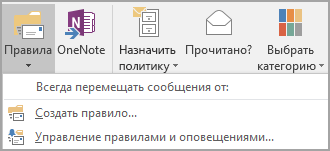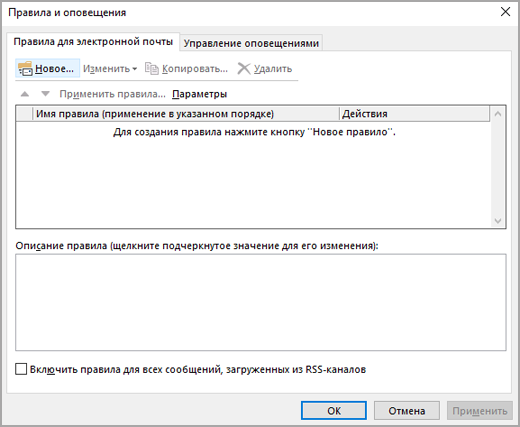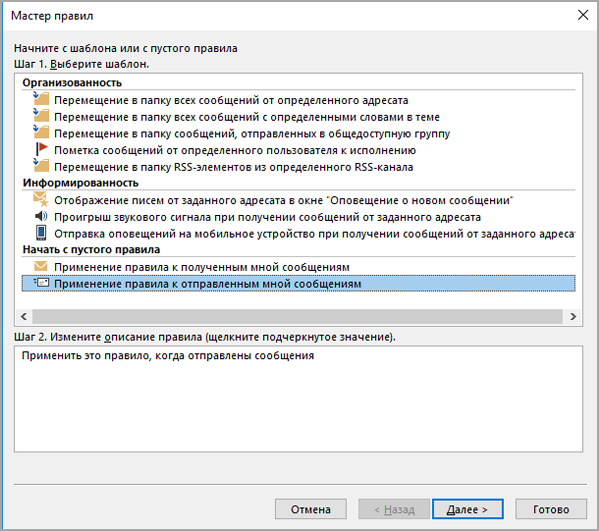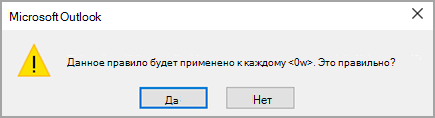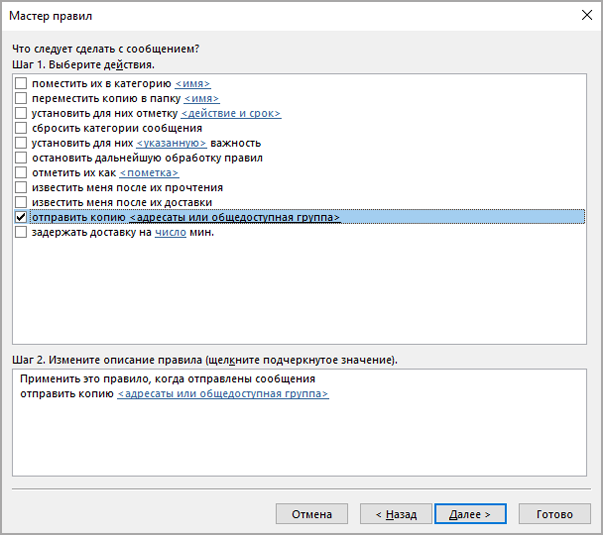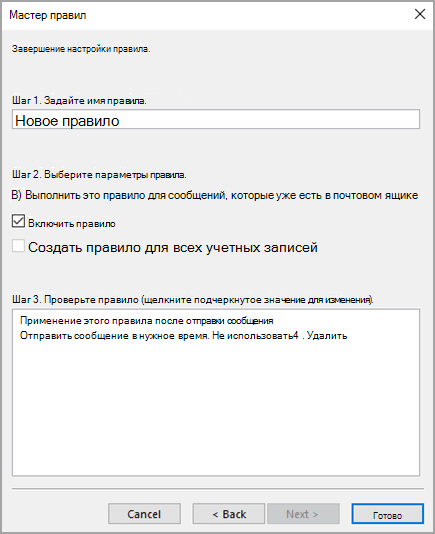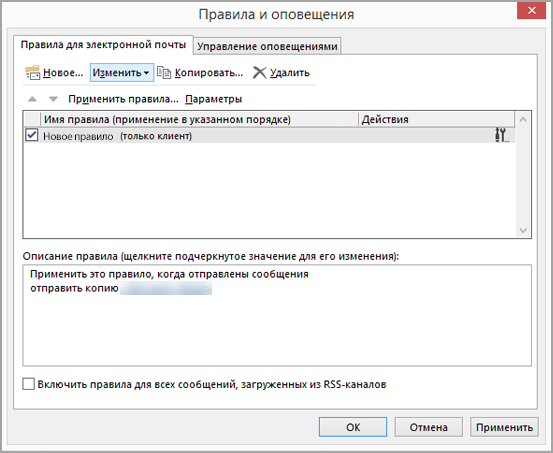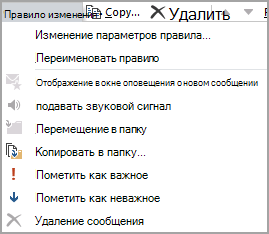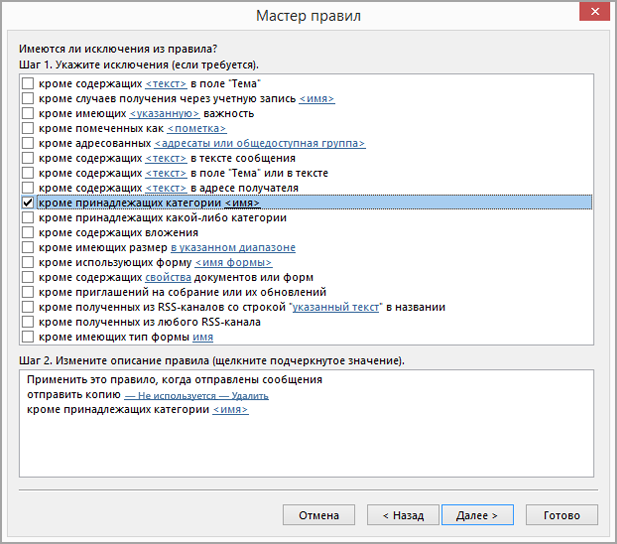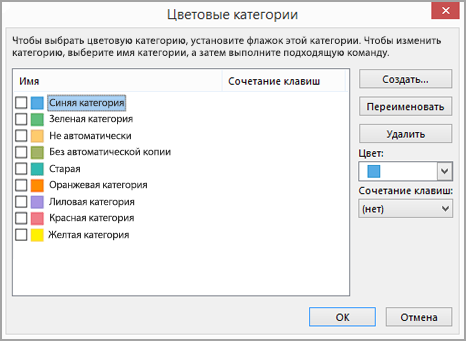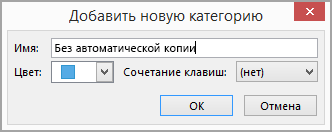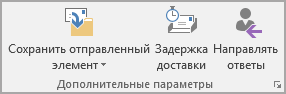Скрытая копия в outlook что это такое
Заметки
Копия: всем адресатам, указанным в этом поле сообщения электронной почты программы Outlook, будет отправлена копия сообщения. При этом их имена будут видны всем остальным получателям данного сообщения.
СК: название этого поля — сокращение от словосочетания «скрытая копия». Всем адресатам, указанным в этом поле сообщения электронной почты, будет отправлена копия сообщения, но при этом их имена не будут видны другим получателям сообщения. Если при создании нового сообщения поле СК не отображается, его можно добавить, перейдя на вкладку Параметры и в группе Отображать поля выбрав СК.
При пересылке сообщения поля Кому, Копия и СК будут пустыми; необходимо указать хотя бы одного получателя.
Ответ отправителю или другим получателям
Можно ответить только отправителю сообщения или всем пользователям, указанным в полях Кому и Копия. Также можно добавить новых получателей.
1. На вкладках Главная или Сообщение в группе Ответить нажмите кнопку Ответить или Ответить всем.
Чтобы удалить адресата из полей Кому и Копия, щелкните имя адресата и нажмите клавишу DELETE. Чтобы добавить получателя, щелкните в поле Кому, Копия или СК и введите имя получателя.
2. Напишите ваше сообщение.
3. Нажмите кнопку Отправить.
Примечание:
Кнопка Ответить всем отличается от Ответить тем, что ответ будет отослан не только автору письма, но и всем адресатам, которые указаны в этом письме. Очень удобно, когда ведется большая переписка между сотрудниками.
Приставка RE (от англ. Reply) – означает, что данное письмо является ответом.
Пересылка сообщения
Пересылаемое сообщение будет включать все вложения, полученные с исходным сообщением.
1. На вкладках Главная или Сообщение в группе Ответить нажмите кнопку Переслать.
2. Введите имена получателей в поля Кому, Копия или СК.
3. Напишите ваше сообщение.
4. Нажмите кнопку Отправить.
Чтобы переслать несколько сообщений одним и тем же адресатам, выберите первое сообщение и, удерживая нажатой клавишу CTRL, выберите остальные сообщения. На вкладке Главная в группе Ответить нажмите кнопку Переслать. Все сообщения будут пересланы в виде вложений в новое сообщение.
Примечание:
Приставка FW (от англ. Forward) – означает, что это пересылаемое письмо (возможно содержит вложения).
Отсылаем скрытые копии адресатам в Outlook
Во время ведения переговоров средствами электронной почты, зачастую, могут возникнуть такие ситуации, когда требуется сделать рассылку нескольким адресатам. Но сделать это надо так, чтобы получатели не знали кому еще было отправлено письмо. В таких случаях будет полезна функция «Скрытая копия».
При создании нового письма по умолчанию доступны два поля – «Кому» и «Копия». И если их заполнить, то можно разослать письмо нескольким адресатам. Однако, получатели будут видеть кому еще было отправлено это же сообщение.
Для того, чтобы получить доступ к полю «Скрытая копия» необходимо в окне создания письма перейти на вкладку «Параметры».
Здесь мы находим кнопку с подписью «СК» и нажимаем ее.
В результате, у нас появится дополнительное поле «СК…» под полем «Копия».
Теперь, здесь можно перечислить всех адресатов, кому требуется отослать это сообщение. При этом, получатели не будут видеть адреса тех, кто еще получил это же письмо.
В заключении стоит обратить внимание на то, что подобная возможность очень часто используется спамерами, что может приводить к блокировке подобных писем на почтовых серверах. Также, подобные письма могут попадать в папку «нежелательные письма».
Помимо этой статьи, на сайте еще 12505 инструкций.
Добавьте сайт Lumpics.ru в закладки (CTRL+D) и мы точно еще пригодимся вам.
Отблагодарите автора, поделитесь статьей в социальных сетях.
Отображение, скрытие и просмотр поля скрытой копии («СК»)
При добавлении имени получателя в поле СК (скрытая копия) отправленного сообщения электронной почты, копия сообщения отправляется указанному получателю. Любые получатели, добавленные в поле «СК», не будут отображаться другим получателям, получившим сообщение.
После того как вы включите поле «СК», оно будет появляться при создании каждого сообщения, пока вы не отключите его. Включить поле «СК» можно из двух разных расположений в зависимости от того, создаете ли вы сообщение либо отвечаете на полученное или пересылаете его.
Откройте новое сообщение либо создайте ответ на полученное или перешлите его.
Если сообщение, которое вы создаете, открывается в новом окне, на вкладке Параметры нажмите кнопку СК.
Если сообщение, которые вы создаете, открывается в области чтения, выберите СК на ленте.
Добавьте получателей в поле СК, введите сообщение и нажмите кнопку Отправить.
Отключение поля «СК»
Вы можете в любое время отключить поле поле «СК» для будущих сообщений.
Откройте новое сообщение либо создайте ответ на полученное или перешлите его.
Если сообщение, которое вы создаете, открывается в новом окне, на вкладке Параметры нажмите кнопку СК.
Если сообщение, которые вы создаете, открывается в области чтения, выберите СК на ленте.
Примечание: Цвет фона показывает, включена ли кнопка поле «СК». Темный фон означает, что кнопка включена, а светлый указывает на то, что она отключена.
Просмотр получателей скрытой копии
Если вы являетесь получателем сообщения, увидеть, добавил ли отправитель получателей поле «СК», нельзя. Только отправитель сообщения может видеть имена получателей в поле поле «СК». Для этого нужно открыть сообщение в папке Отправленные, где по умолчанию хранятся все отправленные сообщения.
В папке Отправленные откройте сообщение.
Просмотрите его заголовок в области чтения.
Символ + означает, что есть еще несколько получателей. Например, +11 на снимке экрана говорит о том, что в поле поле «СК» указано еще 11 получателей.
Выберите 

После того как вы включите поле «СК», оно будет появляться при создании каждого сообщения, пока вы не отключите его.
Создайте сообщение и выберите Параметры > СК.
Добавьте получателей в поле СК, введите сообщение и нажмите кнопку Отправить.
Отключение поля «СК»
Вы можете в любое время отключить поле поле «СК» для будущих сообщений.
Создайте сообщение и выберите Параметры > СК.
Примечание: Цвет фона показывает, включена ли кнопка поле «СК». Темный фон означает, что кнопка включена, а светлый указывает на то, что она отключена.
Просмотр получателей скрытой копии
Если вы являетесь получателем сообщения, увидеть, добавил ли отправитель получателей поле «СК», нельзя. Только отправитель сообщения может видеть имена получателей в поле поле «СК». Для этого нужно открыть сообщение в папке Отправленные, где по умолчанию хранятся все отправленные сообщения.
В папке Отправленные откройте сообщение.
Просмотрите его заголовок в области чтения.
Если есть и другие получатели, вы увидите слово еще и их число. Например, еще 11 на снимке экрана говорит о том, что в поле поле «СК» указано еще 11 получателей.
Щелкните еще, чтобы развернуть (открыть) раздел заголовка сообщения.
Подготовьте почву. Перед тем как добавить имя предполагаемого получателя в поле СК, убедитесь в том, что он ожидает этого сообщения. Возможно, этому человеку потребуется занести вас в список надежных отправителей (или надежных получателей, если ваше имя указано в поле Кому).
Для чего это нужно? Использование поля «СК» — излюбленный прием тех, кто рассылает спам. По этой причине многие фильтры нежелательной почты помечают сообщения, в которых заполнено поле СК, как спам. В итоге, если предполагаемый получатель не добавит вас в список надежных отправителей в Microsoft Outlook, сообщение может отправиться прямиком в папку нежелательной почты.
Дополнительные сведения о настройке фильтра нежелательной почты в Outlook см. в статье Добавление имен в списки нежелательной почты.
Подумайте, стоит ли включать список рассылки в поле СК Дело в том, что если вы укажете имя списка рассылки в поле СК, это причинит неудобства пользователям, применяющим правила для сортировки почты по папкам. Эти правила проверяют имя списка рассылки в поле Кому или Копия, поэтому ваше сообщение не попадет в нужную папку.
Ознакомьтесь с установленными ограничениями Многие поставщики услуг электронной почты ограничивают количество имен, которые можно указать в полях Кому, Копия и СК сообщения. Например, ваш поставщик услуг электронной почты мог разрешить указывать в каждом сообщении не более 100 адресов. Если вы одновременно используете поля Кому, Копия и СК, помните, что имена в поле СК учитываются в общем количестве адресов. Чтобы узнать об ограничениях для вашей учетной записи, обратитесь к поставщику услуг электронной почты.
Сохранение списка получателей в тайне С помощью поля «СК» легко защитить конфиденциальность других пользователей: вы можете держать их в курсе событий, не раскрывая их личности. Например, отправляя объявление о работе нескольким людям, укажите их в поле «СК», чтобы не разглашать личности возможных соискателей.
Совет: Альтернативой использованию поля «СК» может служить слияние почты в Microsoft Office Word 2007. С помощью этой функции можно быстро отправить одно и то же сообщение электронной почты разным получателям. При выполнении массовой рассылки с помощью слияния почты в поле Кому сообщения будет указано всего одно имя.
Пресечение обсуждения, вышедшего из-под контроля Ниже описана ситуация, в которой использование поля «СК» для списка рассылки или большого количества имен может принести пользу.
Предположим, что вы отправляете сообщение с большим количеством имен в поле Кому. Начинается активное обсуждение, и каждый участник хочет высказать свое мнение. Количество сообщений кардинально увеличивается, так как многие получатели отвечают с мыслью «перестаньте отвечать всем на это сообщение», но проблема в том, что при этом они нажимают кнопку Ответить всем. Один из способов избежать использования функции Ответить всем состоит в том, чтобы ответить на сообщение, указав имя списка рассылки в поле СК. Например, вы можете нажать кнопку Ответить, указать в поле Кому только свое имя, поместить имя списка рассылки в поле СК и составить сообщение примерно такого содержания:
«Мне важны мнения всех участников об этой проблеме. Тех, у кого есть дополнительные комментарии, прошу ответить мне напрямую. (Имя списка рассылки помещено в поле СК, чтобы сократить количество ответов, рассылаемых всем пользователям.)»
Совет: Если вы отправляете сообщение людям, которые используют Outlook, то можете полностью предотвратить использование кнопки Ответить всем. Дополнительные сведения см. в статье Блокировка функции «Ответить всем».
Уменьшение числа нежелательных сообщений Люди, которые рассылают спам, охотно используют поле «СК», но им не нравится, когда вы поступаете так же. Если вы скроете имена получателей, указав их в поле СК, то никто не сможет скопировать их адреса электронной почты в сообщениях.
Автоматическое отправка копии в каждое отправленное сообщение
В Microsoft Outlook можно указать, что для всех отправляемого сообщения автоматически отправляется копия (копия) другим людям или спискам рассылки.
Одно из сценариев, в котором это правило полезно, — это когда все участники группы отвечают на входящие сообщения электронной почты, например в центр поддержки. Когда один участник группы отвечает на сообщение, остальные участники автоматически получают копию ответа, что позволяет им оставаться в курсе дел.
Сначала вам потребуется создать копию правило, чтобы автоматически отправлять копии всех отправляемого вами сообщений электронной почты.
Это правило называется клиентом. Клиентские правила работают только на том компьютере, на котором оно создано, и только Outlook запущено. Если вы отправляете сообщение электронной почты с помощью учетной записи электронной почты на другом компьютере, правило не будет работать с этого компьютера, пока оно не будет создано на этом компьютере. Одно и то же правило необходимо создавать на каждом компьютере, на котором предполагается его использовать.
Создание правила
В почте на вкладке Главная в группе Переместить нажмите кнопку Правила > управление & оповещениями.
Откроется диалоговое окно Правила и оповещения.
На вкладке Правила для электронной почты выберите пункт Создать правило.
В мастере правилв области Начать с пустого правилащелкните Применить правило к отправляемым письмам.
Нажмите кнопкуДалее, а затем еще раз нажмите кнопку Далее.
Появится подтверждение с уведомлением о том, что это правило будет применяться к каждому отправляемом сообщению. Нажмите Да.
В группе Шаг 2. Изменение описания правила (щелкните подчеркивается)щелкните люди или общедоступные группы.
В диалоговом окне Адрес правила выберите имя или группу, а затем нажмите кнопку В. Повторяйте это шаг, пока все имена или группы, которые вы хотите добавить, не будут включены в поле По.
В мастере правил нажмитекнопку Далее, а затем еще раз нажмите кнопку Далее.
На странице Шаг 1. Задайте имя правила введите понятное имя для правила.
На шаге 2. Настройка параметров правилаустановите параметр Включить правило.
Нажмите кнопку Готово.
Вы увидите сообщение о том, что правило будет работать только при проверке электронной почты в Outlook. Нажмите кнопку ОК.
Теперь при каждой отправке нового сообщения, ответа или перенаправляемого сообщения люди или группы, указанные в правиле, будут автоматически добавляться в качестве получателей сообщения «Ск». Вы не увидите имена людей или групп в строке «Получатель» при его формировании, но эти имена будут видеть все получатели сообщения.
Отключение правила
Чтобы предотвратить автоматическую отправку копии, необходимо сначала отключить правило.
В почте на вкладке Главная нажмите кнопку Правила > управление & оповещениями.
На вкладке Правила для электронной почты в разделе Правило снимите флажок, соответствующий правилу, которое вы создали.
Теперь вы можете отправить сообщение без автоматической отправки его копии другим людям или спискам рассылки. Правило будет неактивно до его повторного включения в диалоговом окне Правила и оповещения.
Совет: Дополнительные сведения о том, как быстро отключить это правило для отдельных сообщений, см. в следующем разделе («Использование категории для отключения автоматической отправки копии для отдельных сообщений»).
Использование категории для отключения автоматической отправки копии для отдельных сообщений
Если вы хотите отключить новое правило автоматической передачи данных в одном сообщении, не заходить в диалоговое окно Правила и оповещения, вы можете использовать функцию категории в Outlook вместе с правилом.
Измените созданное ранее правило так, чтобы при добавлении указанной категории в сообщение правило не отправляло копию автоматически.
В почте на вкладке Главная нажмите кнопку Правила > управление & оповещениями.
На вкладке Правила для электронной почты выберите правило, созданное ранее, и нажмите кнопку Изменить правило.
Нажмите кнопку Изменить правило Параметры.
В первых двух окнах мастера нажмите кнопку Далее. Появится запрос Имеются ли исключения из правила?.
На странице Шаг 1. Укажите исключения (если требуется) установите флажок кроме принадлежащих категории [категория].
В диалоговом окне Шаг 2. Измените описание правила (щелкните подчеркнутое значение) щелкните значение категория.
В диалоговом окне Цветовые категории нажмите кнопку Создать.
В диалоговом окне Добавление новой категории в поле Имя введите Без автоматической копииции.
Вы также можете назначить сочетание клавиш для быстрого применения категории к сообщению. Для этого выберите нужное значение в списке Сочетание клавиш.
Нажмите кнопку ОК, чтобы закрыть диалоговые окна Добавить категорию и Цветовые категории.
Нажмите кнопку Готово.
Вы увидите сообщение о том, что правило действует только для клиента. Нажмите кнопку ОК.
Когда вы захотите отключить правило автоматической отправки копии для сообщения, примените к нему категорию.
При этом на вкладке Параметры нажмите кнопку Дополнительные параметры.
В диалоговом окне Свойства щелкните Категориии выберите вариант Без автоматической сжатия.
Совет: Можно воспользоваться сочетанием клавиш, если вы указали его при создании категории.
При отправке сообщения правило автоматической отправки копии не будет применяться.
Сначала вам потребуется создать копию правило, чтобы автоматически отправлять копии всех отправляемого вами сообщений электронной почты.
Это правило называется клиентом. Клиентские правила работают только на том компьютере, на котором оно создано, и только Outlook запущено. Если вы отправляете сообщение электронной почты с помощью учетной записи электронной почты на другом компьютере, правило не будет работать с этого компьютера, пока оно не будет создано на этом компьютере. Одно и то же правило необходимо создавать на каждом компьютере, на котором предполагается его использовать.
Создание правила
В Почте в меню Сервис нажмите кнопку Правила и оповещения.
На вкладке Правила для электронной почты выберите пункт Создать правило.
В диалоговом окне Мастер правил в разделе Начать с пустого правила выберите пункт Проверять сообщения после отправки и нажмите кнопку Далее.
Нажмите кнопку Далее.
Появится подтверждение, уведомляющее о том, что это правило будет применяться к каждому отправляемому сообщению. Нажмите кнопку Да.
На странице Шаг 1. Выберите действия установите флажок Отправить копию [отправители или список рассылки].
В диалоговом окне Шаг 2. Измените описание правила (щелкните подчеркнутое значение) выберите людей или список рассылки.
В диалоговом окне Адрес для правила щелкните имя или список рассылки и нажмите кнопку Кому. Повторяйте это действие до тех пор, пока все имена или списки рассылки, которые вы хотите добавить, не будут добавлены в поле Кому.
В диалоговом окне Мастер правил нажмите кнопку Далее.
Нажмите кнопку Далее.
На странице Шаг 1. Задайте имя правила введите понятное имя для правила.
Нажмите кнопку Готово.
Теперь при каждой отправке нового сообщения, ответа или сообщения, которое вы перешлете, люди или списки рассылки, указанные в правиле, будут автоматически добавляться в качестве получателей сообщения «Получатели». Имена пользователей или списков рассылки в строке «Копия» при создании сообщения отображаться не будут, но каждый получатель сообщения будет видеть эти имена.
Отключение правила
Чтобы предотвратить автоматическую отправку копии, необходимо сначала отключить правило.
В Почте в меню Сервис нажмите кнопку Правила и оповещения.
На вкладке Правила для электронной почты в разделе Правило снимите флажок, соответствующий правилу, которое вы создали.
Теперь вы можете отправить сообщение без автоматической отправки его копии другим людям или спискам рассылки. Правило будет неактивно до его повторного включения в диалоговом окне Правила и оповещения.
Совет: Дополнительные сведения о том, как быстро отключить это правило для отдельных сообщений, см. в следующем разделе («Использование категории для отключения автоматической отправки копии для отдельных сообщений»).
Использование категории для отключения автоматической отправки копии для отдельных сообщений
Если вы хотите отключать новое правило автоматической отправки копии для отдельных сообщений без вызова диалогового окна Правила и оповещения, вы можете задать для правила категорию, доступную в Office Outlook 2007.
Измените созданное ранее правило так, чтобы при добавлении указанной категории в сообщение правило не отправляло копию автоматически.
В Почте в меню Сервис нажмите кнопку Правила и оповещения.
На вкладке Правила для электронной почты щелкните правило, которое вы создали, нажмите кнопку Изменить и выберите пункт Изменить параметры правила.
В первых двух окнах мастера нажмите кнопку Далее. Появится запрос Имеются ли исключения из правила?.
На странице Шаг 1. Укажите исключения (если требуется) установите флажок кроме принадлежащих категории [категория].
В диалоговом окне Шаг 2. Измените описание правила (щелкните подчеркнутое значение) щелкните значение категория.
В диалоговом окне Цветовые категории нажмите кнопку Создать.
В диалоговом окне Добавить категорию в поле Имя введите «Без автоматической копии».
Вы также можете назначить сочетание клавиш для быстрого применения категории к сообщению. Для этого выберите нужное значение в списке Сочетание клавиш.
Нажмите кнопку ОК, чтобы закрыть диалоговые окна Добавить категорию и Цветовые категории.
Нажмите кнопку Готово.
Когда вы захотите отключить правило автоматической отправки копии для сообщения, примените к нему категорию.
При этом на вкладке Сообщение в группе Параметры нажмите кнопку 
В диалоговом окне Параметры сообщения щелкните Категории, а затем выберите значение «Без автоматической копии».
Совет: Можно воспользоваться сочетанием клавиш, если вы указали его при создании категории.
При отправке сообщения правило автоматической отправки копии не будет применяться.